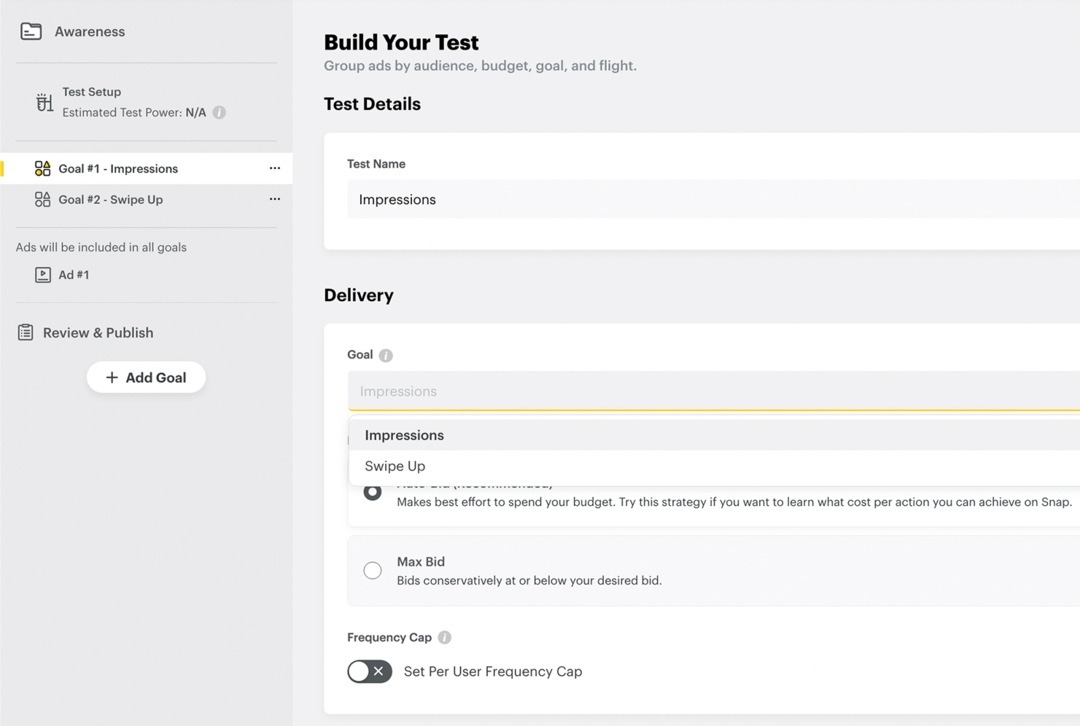Kuinka päivittää tietokoneesi äänikortti
Laitteisto Windows / / March 19, 2020
Jos pidät musiikistasi ja peleistäsi kuulostavan optimaaliselta, tietokoneesi emolevyn integroitu ääni ei monta kertaa leikkaa sitä. Näin asennat mukavamman kortin.
Jos olet kuin minä - fanaattinen hyvää kuulostavasta musiikista - tietokoneesi äänikortti on jotain mitä et voi elää. Varsinkin jos tietokoneesi on kytketty hyvään vahvistimeen ja mukavaan kaiutinjoukkoon. Joten tässä on kuinka voit asentaa paremman äänikortin ja nauttia äänestäsi tavalla, jolla sen oli tarkoitus kuulla.

Budjetistasi riippuen voit ostaa laadukkaan äänikortin vaativille audiofiileille ja pelaajille. Kävin Asus Xonar DX: n kanssa, mallin mukaan, joka monien mukaan tarjoaa melko hyvän bangin dollarille (kokeillutani sitä, olen yleensä samaa mieltä tästä mielipiteestä).
Emolevylläni on Realtek-siru, ja vaikka se on päivittäiseen käyttöön sopivaa, minusta tuntui, että jostakin puuttui vakavasti ääni, siitä lähtien kun kytkein vahvistimen ja kaiuttimet. Joten ostin Xonar DX: n (kaikessa oikeudenmukaisuudessa vaimoni osti sen syntymäpäivääni). Voit saada sen osoitteessa
Asenna äänikortti
Tarvitset (selvästi) uuden äänikortin, sen ohjain-CD: n (tai lataa ne valmistajan sivustolta, ja ruuvitaltan).
Sammuta ensin tietokone ja poista kaikki kaapelit siitä. Poista kotelon ruuvit ja poista kansi (tämä on hyvä tilaisuus pölyttää kotelon sisällä).

Kun se on auki, etsi PCI- tai PCI Express -paikka, johon uusi kortti menee. Olen merkinnyt PCI Express -paikan alla olevaan kuvaan, mutta emolevyn opas voi olla erittäin hyödyllinen, jos et tiedä mikä se on.

Ota nyt uusi äänikortti laatikosta, mutta muista koskettaa kotelon metalliosaa vapauttaaksesi staattisen ennen kuin teet. Uusi äänikortti tarvitsee erillisen virran toimiakseen levykeliittimen avulla. Jos näin on sinun, varmista, että olet kytkenyt mainitun kaapelin virtalähteestäsi, ennen kuin siirryt eteenpäin.

Liu'uta sitten kortti helposti emolevyn aukkoon ja kiinnitä se koteloon ruuveilla. Saatat joutua ostamaan joitain, koska kaikissa korteissa ei ole lisälaatikoita laatikossa.

Kun kaikki on paikoillaan, asioiden pitäisi näyttää noin:

Kytke nyt kaapelit äänikortin takaosaan asennuksesta riippuen (samoin kuin tietokoneesi loput kaapelit).

Asenna äänikorttiohjelmisto
Voit nyt kytkeä tietokoneen päälle ja asettaa kortin mukana toimitetun CD-levyn samanaikaisesti. Asenna ohjaimet ensin ja muut apuohjelmat (jos näin on) sen jälkeen.
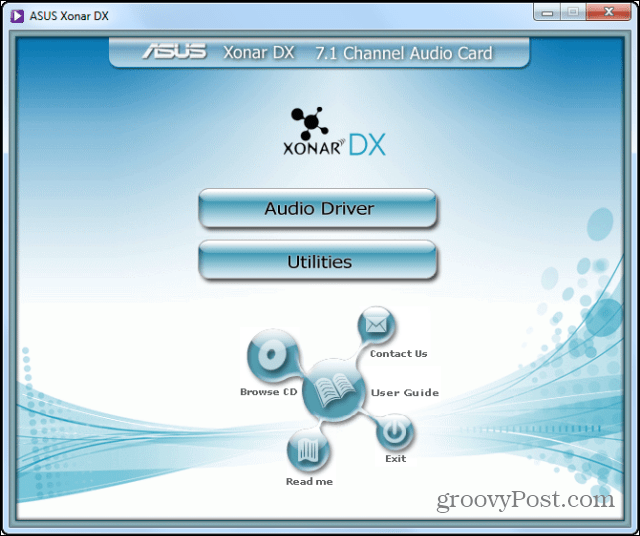
Tässä vaiheessa sinua todennäköisesti pyydetään käynnistämään uudelleen. Ennen kuin teet sen, on kuitenkin vielä yksi tekemistä. Jos päivität emolevyn äänisirulta (ja luulen, että olet, koska et voi todella löytää emolevyjä ilman yhtä näistä päivistä), sinun tulee poistaa se käytöstä vain välttääksesi konflikteja. Se on helppo tehdä. Valitse Käynnistä-valikon Tietokone ja napsauta sitä hiiren kakkospainikkeella. Napsauta Ominaisuudet.
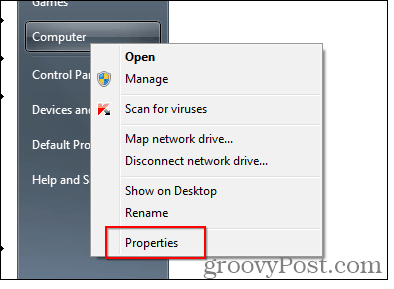
Valitse sitten vasemmasta valikosta Device Manager.
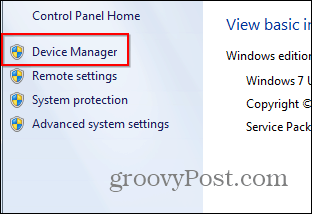
Nyt löydät sisäänrakennetut äänisirut luettelosta Ääni-, video- ja peliohjaimet -kohdasta. Jos et tiedä mikä se on, emolevyn käyttöohje saattaa olla jälleen hyödyllinen.
Napsauta sitä hiiren kakkospainikkeella ja napsauta Poista käytöstä. Sinua pyydetään vahvistamaan, minkä jälkeen voit käynnistää uudelleen.
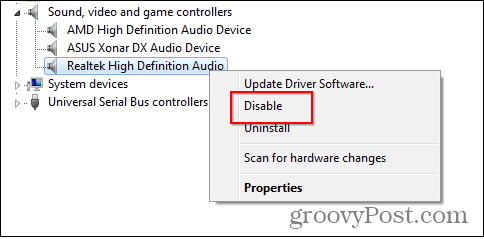
Se siitä! Uudelleenkäynnistyksen jälkeen asioiden pitäisi toimia hyvin, ja sinun pitäisi voida nauttia uudesta äänikortistasi ja huomattavasti parantuneesta äänestä. Varmista, että tutkit uuden kortin apuohjelmia varmistaaksesi, että kaikki kuulostaa täsmälleen niin kuin haluat.
Etsitkö muita tapoja ladata tietokoneesi super ladattavaksi? Tutustu muihin artikkeleihimme laitteiston päivittämisestä:
- Asenna uusi muisti (RAM) kannettavaan tietokoneeseen tai netbookiin
- Asenna uusi kiintolevy tietokoneellesi
- Päivitä kannettavan SSD-asema